2020 OPEL MOVANO_B audio
[x] Cancel search: audioPage 135 of 373

Infotainmentsysteem133Let op
Wanneer verkeersinformatie wordt
uitgezonden, wordt de geluidson‐
derdrukking van het systeem auto‐
matisch uitgeschakeld.
Raadpleeg voor meer informatie
"Radio Data System" 3 153.
Bediening van displayscherm
Radio 15 USB ● In het display omhoog/omlaag bewegen: Draai OK.
● Handelingen bevestigen: Druk op OK .
● Handelingen annuleren (en terug
naar vorige menu): Druk op /.NAVI 50 IntelliLink
Gebruik het touchscreen voor de volgende menu's die in de afzonder‐lijke hoofdstukken worden beschre‐
ven:
● ñ Radio
Raadpleeg het hoofdstuk "Radio"
3 148.
● üMedia
Raadpleeg het hoofdstuk "USB-
poort" 3 158.
● y Telefoon
Raadpleeg het hoofdstuk "Tele‐
foon" 3 203.
● _Kaart
Raadpleeg het hoofdstuk "Navi‐
gatie" 3 170.
● ýNav
Raadpleeg het hoofdstuk "Navi‐
gatie" 3 170.
● ÿInstellingen
Raadpleeg (NAVI 50 IntelliLink)
"Geluidsinstellingen" 3 140,
"Volume-instellingen" 3 142 en
"Systeeminstellingen" 3 143.Let op
Afhankelijk van de versie van de
software kunnen de beschikbare
menu's op het display afwijken van
de hierboven getoonde.
Wanneer de startpagina 7 wordt
weergegeven, kunt u deze menu's op het display verbergen door æ aan te
tikken (alleen de klok en informatie
over het audiosysteem worden dan
wellicht getoond). Tik een willekeu‐
rige plaats op het scherm aan om
deze menu's opnieuw te tonen.
NAVI 80 IntelliLink
Gebruik het touchscreen voor de
volgende menu's die in de afzonder‐
lijke hoofdstukken worden beschre‐ ven.
Page 136 of 373

134Infotainmentsysteem
Tik op de startpagina MENU aan om
naar het hoofdmenu te gaan. De
volgende menu's en bedieningsfunc‐
ties verschijnen:
● ⇑ Navigatie
Raadpleeg "Navigatie" 3 170.
● ª Multimedia :
● Radio : Raadpleeg "Radio"
3 148.
● Media :
USB : Raadpleeg "USB-
poort" 3 158.
AUX : Raadpleeg "AUX-
ingang" 3 157.
Bluetooth : Raadpleeg
"Streaming audio via Blue‐
tooth" 3 162.
● Afbeeldingen : Raadpleeg
"Afbeeldingen weergeven" in het hoofdstuk "Externe appa‐
raten" 3 168.
● Video : Raadpleeg "Films
afspelen" in het hoofdstuk
"Externe apparaten" 3 168.
● Instellingen : Raadpleeg
"Multimedia-instellingen" in
het hoofdstuk (NAVI 80 IntelliLink)
"Systeeminstellingen"
3 143.
● g Telefoon
Raadpleeg "Telefoon" 3 203.
● J Auto
Tik deze optie aan om naar de menu's Eco rijden, Boordcompu‐
ter en Instellingen te gaan.
Raadpleeg (NAVI 80 IntelliLink)
"Bedieningsstanden" hieronder.● ¯ Services
Tik erop om de menu's Naviga‐
tieservices en Instellingen te
openen.
Raadpleeg (NAVI 80 IntelliLink)
"Bedieningsstanden" hieronder.
● ±Systeem
Raadpleeg (NAVI 80 IntelliLink) "Systeeminstellingen" 3 143.
Let op
Afhankelijk van de versie van de
software kunnen de menu's op het
display afwijken van die op de
getoonde afbeeldingen.
● I/←: Naar vorige pagina
● j/→: Naar volgende pagina
● ↑: Lijsten weergeven; kaart omhoog
● ↓: Lijsten weergeven; kaart omlaag
● <: Pop-upmenu openen
● r: Terug naar vorige menu
U kunt het displayscherm ook bedie‐
nen met de knoppen op het paneel
van het Infotainmentsysteem.
Page 137 of 373

Infotainmentsysteem135Let op
Afhankelijk van de versie werken
sommige knoppen op het paneel
van het Infotainmentsysteem niet
voor de functies op het display‐
scherm.
Let op
Afhankelijk van het voertuigmodel
wordt de bediening van het aanraak‐
scherm mogelijk beperkt tijdens het rijden.
Bedieningsstanden
Radio 15 USB:
Audiobron in radio veranderen: druk
op RADIO .NAVI 50 IntelliLink:
Om te allen tijde naar het radiomenu
te gaan, raakt u 7 aan, gevolgd door
ñ Radio .NAVI 80 IntelliLink:
Om vanuit de startpagina naar het
radiomenu te gaan, tikt u MENU aan,
gevolgd door Multimedia en Radio .
Gedetailleerde beschrijving van de
radiofuncties 3 148.
Audiospelers
Audiobron in USB, AUX , Bluetooth of
iPod (mits van toepassing) verande‐
ren: raak MEDIA aan.
NAVI 50 IntelliLink : U kunt op ieder
gewenst moment naar het menu voor aangesloten randapparatuur gaan( USB , iPod , BT (Bluetooth), Video of
AUX ) door op 7 aan te raken,
gevolgd door üMedia . Tik in de linker
bovenhoek = aan en selecteer de
externe bron.
NAVI 80 IntelliLink : Om vanuit de
startpagina naar het menu voor rand‐ apparatuur te gaan (bijv. USB, AUX-
ingang, Bluetooth), raakt u MENU
aan, gevolgd door Multimedia en
Media . Selecteer de externe bron in
de getoonde lijst.Radio 15 USB
Gedetailleerde beschrijving van:
● AUX-ingangsfuncties 3 157
● USB-poortfuncties 3 158
● Werking van streaming audio via
Bluetooth 3 162NAVI 50 IntelliLink
Gedetailleerde beschrijving van:
● AUX-ingangsfuncties 3 157
● USB-poort (inclusief iPod-func‐ ties) 3 158
● Werking van streaming audio via
Bluetooth 3 162NAVI 80 IntelliLink
Gedetailleerde beschrijving van:
● AUX-ingangsfuncties 3 157
● USB-poortfuncties 3 158
● Werking van streaming audio via
Bluetooth 3 162
Navigatie, Kaart (NAVI 50 IntelliLink,
NAVI 80 IntelliLink)
Gedetailleerde beschrijving van het
navigatiesysteem 3 170, Bekijk kaart
3 192.
Telefoon
Gebruik de displayopties in de onder‐ staande menu's om mobiele tele‐
foons te verbinden, telefoongesprek‐
ken te voeren, contactlijsten aan te
maken en diverse instellingen te wijzi‐ gen.
Page 142 of 373

140InfotainmentsysteemEen schermtoets of menuoptie
selecteren of activeren
Druk op een schermtoets of menu‐
optie.
● Bij kort aanraken activeert u de geselecteerde optie.
● Aanraken en vasthouden om een
geselecteerde optie op te slaan.
De betreffende systeemfunctie wordt
geactiveerd, er verschijnt een bericht
of een submenu met verdere opties.
Let op
In de volgende hoofdstukken
worden de stappen voor het selec‐
teren en activeren van een scherm‐
toets of een menuoptie via het
aanraakscherm beschreven als
"...selecteer
Door lijsten scrollen
Als er meer items zijn dan er op het
scherm kunnen worden weergege‐
ven, dan moet u door de lijst bladeren.
Om te bladeren door een lijst met
menuopties, raakt u S of R boven- en
onderaan de schuifbalk aan.U bladert snel door een lijst door S of
R aan te raken en vast te houden.
Let op
In de volgende hoofdstukken
worden de stappen voor het blade‐
ren naar een optie uit de lijst via het aanraakscherm beschreven als
"...blader naar
Bladeren binnen een kaart
Raak ergens de kaart aan. De cursor geeft de huidige positie aan. Om de
kaart te verschuiven, sleept u de kaart
in de gewenste richting.
Let op
Oefen een gelijkmatige druk uit en
beweeg uw vinger met een
constante snelheid.
Popupmenu's
Raak om pop-upmenu's met extra
opties te openen < aan.
Raak om een pop-upmenu af te slui‐ ten zonder naar een optie te gaan of
wijzigingen aan te brengen het
scherm ergens buiten het pop-
upmenu aan.Geluidsinstellingen
Radio 15 USB
In het audio-instellingenmenu kunnen de toonkarakteristieken worden inge‐
steld.
Druk op SETUP voor toegang tot het
instellingenmenu.
Selecteer Audio-instellingen , vervol‐
gens Sound en draai aan OK totdat
de gewenste instelling is geselec‐
teerd uit:
● BASS (lage tonen)
● TREBLE (hoge tonen)
● FADER (balans voor/achter) ● BALANCE (balans links/rechts)
Het display toont het type instelling
aan, gevolgd door de instellings‐
waarde.
Selecteer de gewenste waarde door
aan OK te draaien en druk op de knop
om de selecties te bevestigen.
Om het audio-instellingenmenu af te
sluiten, drukt u op /.
Page 143 of 373

Infotainmentsysteem141Let op
Als er geen activiteit is, sluit het
systeem het menu voor de audio-
instellingen automatisch af.
Lage en hoge tonen instellen
Selecteer Bass of Treble .
Selecteer de gewenste waarde door aan OK te draaien en druk op de knop
om de instelling te bevestigen.
Afhankelijk van de versie is de instel‐
ling MEER LAGE TONEN ook
beschikbaar.
Volumeverdeling rechts - links
instellen
Selecteer Balans.
Selecteer de gewenste waarde door aan OK te draaien en druk op de knop
om de instelling te bevestigen.
Volumeverdeling voor - achter
instellen
Beschikbaar afhankelijk van de
versie. Selecteer Fader.
Selecteer de gewenste waarde door aan OK te draaien en druk op de knop
om de instelling te bevestigen.NAVI 50 IntelliLink
Om te allen tijde naar het instellingen‐
menu te gaan, tikt u 7 aan, gevolgd
door ÿInstellingen .
De volgende instellingensubmenu's
verschijnen onderaan het scherm:
● Audio
Zie "Audio-instellingen" hieron‐ der.
● Beeldscherm
Raadpleeg (NAVI 50 IntelliLink)
"Systeeminstellingen" 3 143.
● Connectiviteit
Raadpleeg (NAVI 50 IntelliLink)
"Systeeminstellingen" 3 143.
● Systeem
Raadpleeg (NAVI 50 IntelliLink) "Systeeminstellingen" 3 143.Audio-instellingen
Selecteer Audio voor de volgende
opties:
● Volume/snelheid (Uit/1/2/3/4/5)
Snelheidsafhankelijke volumere‐ geling - zie (NAVI 50 IntelliLink)
"Volume-instellingen" 3 142.● Loudness (Aan/Uit)
Schakel loudness in om het
niveau lage en hoge tonen te
verhogen.
● BAL/FAD
Tik afhankelijk van de versie l
aan om het submenu voor de volumeverdeling en de geluidsin‐ stellingen te openen.
Aan de linkerkant van het display
past u de balans links/rechts met k /l en de balans voor/achter
met R/S (mits aanwezig) aan.
Aan de rechterkant van het
display past u de toonregeling
van de Bass, Mid en Treble aan
(tussen -5 en +5) met k/l .
Tik OK aan om de wijzigingen te
bevestigen.
● Geluid
Geluidsinstellingen (waar het
volume apart kan worden inge‐
steld voor een lijst met audioty‐
pen), raadpleeg
(NAVI 50 IntelliLink) "Volume-
instellingen" 3 142.
Page 144 of 373

142InfotainmentsysteemNAVI 80 IntelliLinkRaadpleeg (NAVI 80 IntelliLink)
"Systeeminstellingen" 3 143.
Volume-instellingen
Radio 15 USB
Druk op SETUP voor toegang tot het
instellingenmenu.
Selecteer Audio-instellingen , vervol‐
gens Snelh.-vol. en draai aan OK
totdat de gewenste instelling is gese‐
lecteerd.
NAVI 50 IntelliLink
Om te allen tijde naar het instellingen‐
menu te gaan, tikt u 7 aan, gevolgd
door ÿInstellingen .
De volgende submenu's voor de
instellingen verschijnen:
● Audio
Zie "Audio-instellingen" hieron‐
der.
● Beeldscherm
Raadpleeg (NAVI 50 IntelliLink) "Systeeminstellingen" 3 143.● Connectiviteit
Raadpleeg (NAVI 50 IntelliLink)
"Systeeminstellingen" 3 143.
● Systeem
Raadpleeg (NAVI 50 IntelliLink) "Systeeminstellingen" 3 143.Audio-instellingen
Selecteer Audio voor de volgende
opties:
● Volume/snelheid (Uit/1/2/3/4/5)
Het volume neemt toe wanneer
de snelheid van de auto toene‐ emt om wind en weggeluid te
compenseren.
Volume dat voor snelheid
gecompenseerd is, kan uitge‐ schakeld worden of de mate van
volumeaanpassing kan worden
ingesteld.
● Loudness (Aan/Uit)
Schakel loudness in om het
niveau lage en hoge tonen te
verhogen.● BAL/FAD
Raadpleeg (NAVI 50 IntelliLink)
"Geluidsinstellingen" 3 140.
● Geluid
Tik l aan om het submenu Audi‐
ovoorkeuren te openen.
Afhankelijk van de versie kan het
volume van verschillende audio‐
typen apart worden ingesteld,
bijv. audio, verkeersberichten
(TA), navigatie-instructies,
handsfree-telefoonsysteem en
beltoonniveaus. Tik ]/< aan om
het volume van elk audiotype af
te stellen.
Raak zo nodig Terugzetten aan
om de fabrieksinstellingen voor
de volumes te herstellen.
Voor andere versies van het
geluidsubmenu kunt u
(NAVI 50 IntelliLink) "Geluidsin‐
stellingen" raadplegen 3 140.
NAVI 80 IntelliLink
Raadpleeg (NAVI 80 IntelliLink)
"Systeeminstellingen" 3 143.
Page 145 of 373

Infotainmentsysteem143SysteeminstellingenRadio 15 USB
Druk op SETUP en ga naar het instel‐
lingenmenu door aan OK te draaien
en deze in te drukken.
Wanneer systeeminstellingen zijn veranderd, drukt u op SETUP om het
menu af te sluiten en de veranderin‐
gen op te slaan. Na een vertraging
slaat het systeem ook automatisch op
en sluit af.Klok instellen
Systeemklok en notatie van de tijd‐
weergave instellen, selecteer Klok.
Selecteer de gewenste instelling door aan OK te draaien en deze in te druk‐
ken.Systeemtaal wijzigen
Verander de taal van het display door naar het menu Taal te gaan. Selec‐
teer een taal uit de lijst door aan OK
te draaien en deze in te drukken.Standaard systeeminstellingen
herstellen
Om de standaardwaarden van de
systeeminstellingen te herstellen, selecteert u Fabrieksinstellingen dooraan OK te draaien en deze in te druk‐
ken. Bevestig de wijziging door na de vraag weer op OK te drukken.
NAVI 50 IntelliLink
Om te allen tijde naar het instellingen‐ menu te gaan, tikt u 7 aan, gevolgd
door ÿInstellingen .
De volgende instellingensubmenu's verschijnen onderaan het scherm:
● Audio :
Raadpleeg (NAVI 50 IntelliLink)
"Geluidsinstellingen" 3 140 en
"Volume-instellingen" 3 142.
● Display : Zie hieronder.
● Connectiviteit : Zie hieronder.
● Systeem : Zie hieronder.Beeldscherm
Selecteer Display voor de volgende
opties:
● Helderheid (Laag/Normaal/
Hoog)
● Kaartmodus (Auto/Dag/Nacht)
● Auto : De dag- en nachtmo‐
dus schakelen automatisch
om.
● Dag : Het kaartscherm wordt
altijd met heldere kleuren
weergegeven.
● Nacht : Het kaartscherm
wordt altijd met donkere kleu‐
ren weergegeven.
● Achtergrond (Donker/Licht)
Beschikbaar afhankelijk van de
versie. Schakelen tussen een
donkere en lichte weergavemo‐
dus (beschikbaar afhankelijk van
de auto).
● Parkeerhulp
Raak l aan om een submenu te
openen:
Page 146 of 373
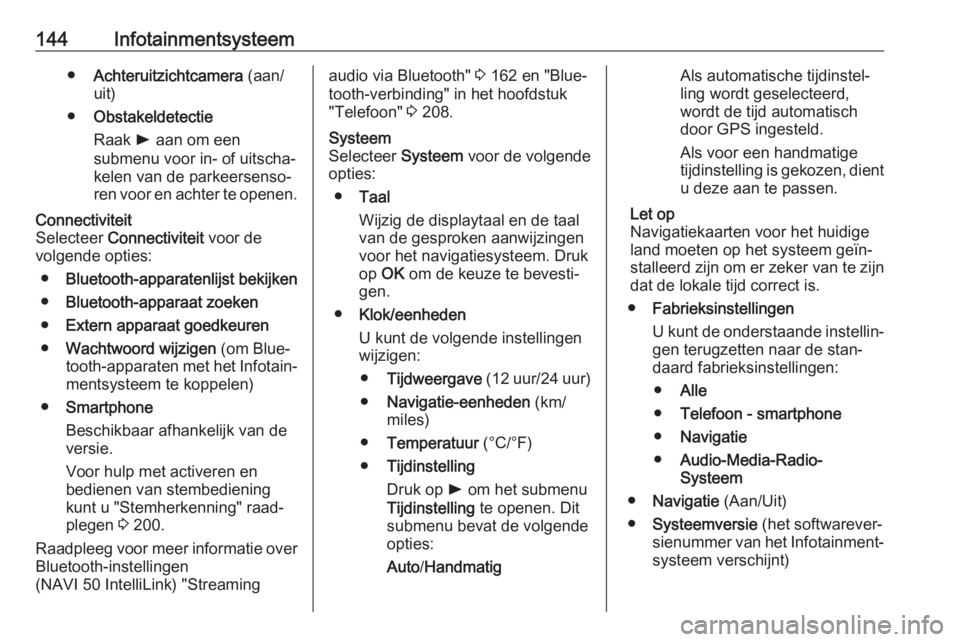
144Infotainmentsysteem●Achteruitzichtcamera (aan/
uit)
● Obstakeldetectie
Raak l aan om een
submenu voor in- of uitscha‐
kelen van de parkeersenso‐
ren voor en achter te openen.Connectiviteit
Selecteer Connectiviteit voor de
volgende opties:
● Bluetooth-apparatenlijst bekijken
● Bluetooth-apparaat zoeken
● Extern apparaat goedkeuren
● Wachtwoord wijzigen (om Blue‐
tooth-apparaten met het Infotain‐ mentsysteem te koppelen)
● Smartphone
Beschikbaar afhankelijk van de
versie.
Voor hulp met activeren en bedienen van stembediening
kunt u "Stemherkenning" raad‐
plegen 3 200.
Raadpleeg voor meer informatie over
Bluetooth-instellingen
(NAVI 50 IntelliLink) "Streamingaudio via Bluetooth" 3 162 en "Blue‐
tooth-verbinding" in het hoofdstuk
"Telefoon" 3 208.Systeem
Selecteer Systeem voor de volgende
opties:
● Taal
Wijzig de displaytaal en de taal
van de gesproken aanwijzingen voor het navigatiesysteem. Druk
op OK om de keuze te bevesti‐
gen.
● Klok/eenheden
U kunt de volgende instellingen
wijzigen:
● Tijdweergave (12 uur/24 uur)
● Navigatie-eenheden (km/
miles)
● Temperatuur (°C/°F)
● Tijdinstelling
Druk op l om het submenu
Tijdinstelling te openen. Dit
submenu bevat de volgende opties:
Auto /HandmatigAls automatische tijdinstel‐
ling wordt geselecteerd,
wordt de tijd automatisch
door GPS ingesteld.
Als voor een handmatige
tijdinstelling is gekozen, dient
u deze aan te passen.
Let op
Navigatiekaarten voor het huidige
land moeten op het systeem geïn‐
stalleerd zijn om er zeker van te zijn dat de lokale tijd correct is.
● Fabrieksinstellingen
U kunt de onderstaande instellin‐ gen terugzetten naar de stan‐
daard fabrieksinstellingen:
● Alle
● Telefoon - smartphone
● Navigatie
● Audio-Media-Radio-
Systeem
● Navigatie (Aan/Uit)
● Systeemversie (het softwarever‐
sienummer van het Infotainment‐
systeem verschijnt)